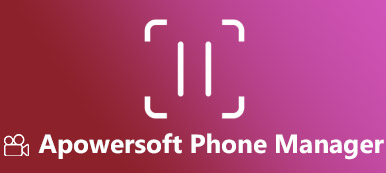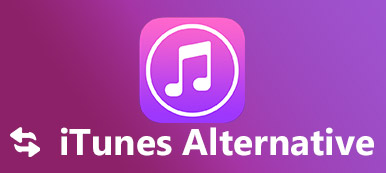Son zamanlarda, Quora'daki Leawo iTransfer ile ilgili bazı problemlerin artması üzerine sıcak tartışmalar yaşandı. Bazı kullanıcılar iPhone verilerini yönetmenin iTunes'dan daha iyi olduğuna inanırken, bazıları para çalmanın yalancı olduğunu iddia ediyor, ancak hiçbir şey yapmıyor.
Bir limon satın almaktan kaçınmak için bu yazılımı net bir şekilde yapmalısınız.
Burada, akıllı bir seçim yapmak için Leawo iTransfer incelemeleri, kullanım kılavuzu ve bu aracın en iyi 2 alternatifleri hakkındaki güncellemeleri topluyoruz.

- Bölüm 1. Leawo iTransfer Nedir?
- Bölüm 2. Leawo iTransfer Nasıl Kullanılır?
- Bölüm 3. Leawo iTransfer Yorumları
- Bölüm 4. Leawo iTransfer'e En İyi 2 Alternatifleri
Bölüm 1. Leawo iTransfer Nedir?
Leawo iTransfer, iOS cihazı, iTunes ve bilgisayar arasında uygulamaları, müzikleri, zil seslerini ve fotoğrafları senkronize eden iOS veri aktarım yazılımıdır.
İTunes'dan kurtulmak, iPhone'u yedeklemenizi ve verileri kolayca geri yüklemenizi sağlar. Neden iTunes'un alternatifi olabilir?
- İOS cihazını flash disk olarak yapan uygulamaları, medya dosyalarını ve PDF dosyalarını doğrudan aktarın.
- Bilgisayardaki iOS aygıtındaki verileri silme, ekleme vb. Yönetme
- Var olan dosyaları ve aktarılan verileri iOS cihazında, verileri silmeden güvenle saklayın.
- Tüm senkronizasyon işlemini zorla yapmadan bir defada veriyi seçerek aktarın.
Bu özelliklerle birlikte, iTunes üzerinde nasıl çalışılacağı hakkında sahip?
Sadece bir sonraki kısmı oynat.
Bölüm 2. Leawo iTransfer Nasıl Kullanılır?
Leawo iTransfer'ı kullanmak için önce bu masaüstü yazılımını bilgisayarınıza indirmeniz gerekir. Windows ve Mac sürümüne sahiptir, sadece gerekli sürümü bilgisayarınıza indirin.
Leawo iTransfer'i Windows'ta indirin:
https://www.leawo.com/downloads/itransfer.html
Mac üzerinde Leawo iTransfer'ı indirin:
https://www.leawo.com/downloads/itransfer-mac.html
Ardından, başarılı kurulumdan sonra çalıştırın ve kullanmak için aşağıdaki adımları izleyin.
1. AdımİOS cihazını bilgisayara bağlayınİOS cihazınızı bilgisayara bağlamak için bir USB kablosu kullanın; bu yazılım otomatik olarak algılar. İOS aygıtının, iOS türü, yeteneği vb. Gibi temel bilgileri gösterecektir.
 2. AdımDosyaları bilgisayardan iOS cihazına aktarma
2. AdımDosyaları bilgisayardan iOS cihazına aktarmaSol bölmede, tüm veri türlerini görebilirsiniz. Bir veri türünü tıklayın, ardından verileri bilgisayardan cihaza yerleştirmek için dosyaları sürükleyip Pencereye bırakın.
Alternatif olarak, dosyaları içe aktarmak için sol üst köşedeki menüden "Dosya"> "Ekle"> "Dosya Ekle / Klasör Ekle" seçeneğine de tıklayabilirsiniz.
 3. AdımDosyaları iOS aygıtından bilgisayara / iTunes / iOS aygıtına yedekleme
3. AdımDosyaları iOS aygıtından bilgisayara / iTunes / iOS aygıtına yedeklemeBir veri türüne tıklayın, bilgisayara / iTunes'a kaydetmek istediğiniz öğeleri seçin ve ardından sağ alt köşedeki aktar düğmesine tıklayın, ardından "Listeye Aktar: iTunes'u kontrol etmeniz gereken bir açılır pencere göreceksiniz. / iOS cihazı ”. Ayrıca, "Klasöre kaydet" in yanındaki "Değiştir" e tıklayarak, dışa aktarılan dosyaları bilgisayara kaydettiğiniz konumu seçebilirsiniz.
 4. AdımDosyaları iTunes'dan iOS cihazına senkronize etme
4. AdımDosyaları iTunes'dan iOS cihazına senkronize etmeSol bölmede, iTunes Library'ye gidin, iOS cihazına eklemek istediğiniz dosyaları seçin ve iTunes'dan iOS cihazına senkronize etmeye başlamak için sağ alt köşedeki transfer düğmesine tıklayın.

Burada, Leawo iTransfer'i kullanma kılavuzu tamamlandı. İOS aygıtı, bilgisayar ve iTunes arasında veri aktarmayı iddia ettiği gibi yapar.
Sorun şu ki denemenize değer mi?
Kararınızı vermeden önce, bir sonraki bölümdeki incelemeleri kontrol etmeniz yeterlidir.
Bölüm 3. Leawo iTransfer Yorumları
Burada, satın alıp almayacağınıza karar vermek için daha fazla referans verebilecek Leawo iTransfer'in incelemelerini çıkardık.
- pons
- Verileri verimli bir şekilde yedekleyin.
- Medya, fotoğraflar, e-kitaplar, uygulamalar, kişiler, çağrı ve dosya sistemi gibi çeşitli veri türlerini destekleyin.
- İOS cihazını USB sürücüsü olarak kullanın, arayüz bile benzer.
- Çalma listesini yönet.
- Aktarma işlemi herhangi bir beceri olmadan kolaydır.
- Eksiler
- UI çekici değil. Bir dereceye kadar eski.
- Metin mesajları emojilerle aktarılırken Emojiler desteklenmez.
- Servis desteği etkin değil.
- Çok miktarda dosya aktarılırken çöküyor.
- Rehber, mesajlar vb. Desteklenmiyor.
- Aktivasyon süreci, bazı kullanıcıların raporlarına göre biraz kafa karıştırıcı.
Bir kelimeyle, medya dosyalarını aktarmak için iTunes alternatifi olarak fena bir araç değildir. Ancak, bazı veri türleri için iyileştirme ihtiyacı vardır.
Bölüm 4. Leawo iTransfer'e En İyi 2 Alternatifleri
Leawo iTransfer'in avantajları olduğunu göz önünde bulundurarak, burada iki alternatif daha öneriyoruz.
1Leawo iTransfer Alternatif - MobieTrans (iPhone ve Android Veri Yöneticisi)
Apeaksoft MobieTrans, iPhone ve Android verilerinizi akıllıca yönetmenize yardımcı olan cep telefonu veri yöneticisidir. Temel aktarma özelliğinin yanı sıra, iPhone veya Android telefondan kolayca bilgisayar üzerinde veri eklemenizi, silmenizi, değiştirmenizi ve önizlemenizi sağlar.
Özelliklerini kontrol edelim:
- Fotoğrafları, mesajları, videoları, sesleri ve kişileri aktarın.
- Çok transferi. İOS / Android ve bilgisayar arasında veri aktarımı yapın, iOS cihazı ile Android telefon arasında veri senkronize edin, iOS cihazından iOS cihazına ve Android telefondan Android telefona veri kopyalayın.
- Kişi ekleme, SMS verme, video / ses çalma listesini silme, fotoğrafları bir albümden diğerine taşıma gibi serbestçe verileri yönetin.
- Kişileri ayırın ve birleştirin.
- Bilgisayardan cep telefonuna dosya eklerken videoyu veya sesi iOS destekli formatlara dönüştürün.
- Tek tıklamayla yedekleme ve geri yükleme kişileri.
- İPhone / Android telefon için zil sesleri oluşturun ve iPhone HEIC görüntülerini diğer okuyucular için JPEG / PNG'ye dönüştürün.
Şimdi bilgisayar üzerinden aktarma görevini kolayca tamamlamak için nasıl çalıştığını görelim.
1. AdımİPhone / Android'i bilgisayara bağlayınBu yazılımı bilgisayarınıza ücretsiz indirdikten sonra, başarılı kurulumdan sonra çalıştırın.
Sonra cep telefonunuzu USB kablosuyla bilgisayara bağlayın. İPhone ve Android arasında veri aktarmak istiyorsanız, her iki cihazı da bilgisayara bağlayın. Saniye bekleyin, bu yazılım cihazlarınızı algılar.
 2. AdımİPhone, Android ve PC arasında veri aktarımı
2. AdımİPhone, Android ve PC arasında veri aktarımıAna arayüzde, telefonunuzla ilgili temel bilgileri görebilirsiniz. Başka bir telefona geçmek için, üst ortadaki aşağı açılır cihaz türü listesinden başka bir telefonun adını tıklamanız yeterlidir.

Ardından sol bölmede bir veri türü seçin; tüm detaylar ve alt türler sağ pencerede gösterilecektir. Önizlemek için tıklayın. Öğeleri kontrol ettikten ve seçtikten sonra, sağ pencerenin üst kısmındaki aktarma düğmesini tıklamanız yeterlidir.
İlk "Aygıta Ekle”Düğmesi bilgisayardan Android veya iPhone'a veri eklemenizi sağlar.
İkinci "Aygıta Aktar”Bir telefondan diğerine veri eşitlemenizi sağlar.
Üçüncü "PC'ye aktar”Düğmesi, seçilen öğeleri doğrudan PC'ye yedekleyebilir.
 3. AdımVerileri Sil / Değiştir / De-duplicate
3. AdımVerileri Sil / Değiştir / De-duplicateBazı veri türleri için, "Sil"Düğmesini tıklayın.
Kişiler için, sadece bir kişi seçmeniz yeterlidir, kişi bilgilerini kolayca düzenlemek için düzenle düğmesini tıklayın. "Tekilleştirin”Düğmesi, yinelenen kişileri bulmanıza ve daha fazla yinelenen kişiyi tek bir kişide birleştirmenize yardımcı olur.
 4. AdımİPhone ve Android için zil sesi oluşturun
4. AdımİPhone ve Android için zil sesi oluşturun"Ringtone yapımcısı"Özelliği"Araç KutusuAna arayüzün altında bulmak için, iPhone ve Android için herhangi bir ses dosyası oluşturmanıza yardımcı olabilir.
Tıklayın ve "PC'den dosya ekle or cihaz", Ardından başlangıç ve bitiş zamanını ayarlayın ve"OluşturmakZil sesini oluşturmak için "
"Aygıta ekleOluşturulan zil sesini doğrudan iOS cihazına aktarmak için ". O zaman özgürce yapabilirsin zil sesini değiştir senin telefonun için.
 5. AdımHEIC’yi PNG / JPEG’ye dönüştürme
5. AdımHEIC’yi PNG / JPEG’ye dönüştürme"HEIC Dönüştürücü”Den“Araç Kutusu", HEIC görüntü dosyalarını iPhone'unuza aktarabilir ve bunları JPEG veya PNG'ye dönüştürün Android telefon okuyucunuz veya Windows bilgisayarınız için.
 6. AdımTek tıkla yedekleme ve geri yükleme kişileri
6. AdımTek tıkla yedekleme ve geri yükleme kişileri"TıklayınRehber Yedekleme"Ve tüm telefon kişileriniz bilgisayarınıza yedeklenirken"Rehber Geri Yükleme"Ve yedeklenen kişiler iOS cihazınıza ve Android telefonunuza geri yüklenecektir.
Bu yazılımın tek dezavantajı, iPhone ile iTunes arasında dosya aktarımını desteklememesidir.
Bu nedenle diğer Leawo iTransfer değişimini tavsiye edeceğiz.
2Leawo iTransfer Alternative - iPhone Aktarımı (iOS Yöneticisi)
iPhone Aktarımı, iOS veri aktarım aracıdır. Verileri iPhone, bilgisayar ve iTunes arasında doğrudan uğraşmadan aktarmanıza olanak tanır. Ayrıca, doğrudan bilgisayardaki iOS aygıtından dosyaları silmek, düzenlemek, çoğaltmak ve birleştirmek için veri yönetimi aracı olabilir.
Şimdi size hangi özellikleri getirdiğini görelim:
- İOS cihazı için fotoğraf, müzik, video, rehber ve mesajları aktarın.
- İOS ile iOS arasında, iOS ile bilgisayar / iTunes arasında veri aktarımı.
- Kişileri, fotoğrafları, müzikleri ve videoları silin.
- Kişileri düzenleyin, ekleyin, çoğaltın ve tek tıkla yedekleme / geri yükleme.
- Müzik / video oynatma listesini ve fotoğraf albümlerini yönetin.
- Zil sesleri oluşturun ve HEIC dosyalarını dönüştürün.
Rehberine gelince, bu sayfa.

Bilmek isteyebileceğiniz diğer bilgiler: Wondershare MobieTrans ve onun en iyi alternatifleri
Sonuç
Bu sayfada, çoğunlukla Leawo iTransfer hakkında konuşuyoruz. Bilgisayar, iOS cihazı ve iTunes arasında veri aktarmanıza yardımcı olan iOS aktarım aracıdır. Sadeliği, iyi bir iTunes alternatifidir. Veri tipi desteği ve işlevleri gelince, ideal seçim olmayabilir. MobieTrans ve Mac için iPhone Transfer, daha fazla veri türü transferini desteklemek ve iTunes ve Leawo iTransfer'den daha kolay bir yönetim sağlamak için daha iyi olacaktır.
Şimdi, size kalmış.
İPhone veya Android verilerinizi aktarmak ve yönetmek için Leawo iTransfer ya da iki alternatif daha alır mıydınız?
Yorumlarınızı aşağıya yazarak bana bildirin.